Narzędzie Chrome Software Reporter: 5 kroków do zabezpieczenia komputera ✋💻
Niewiele osób wie, że przeglądarka Chrome ma funkcję, która wysyła raporty do Google za każdym razem, gdy ulegnie awarii. W Menedżerze zadań systemu Windows zauważysz proces o nazwie Software Reporter Tool, który automatycznie zbiera i wysyła raport o awariach do Google. Proces ten często zwiększa zasoby procesora i pamięci RAM, ponieważ uruchamia się zaraz po nieoczekiwanym zamknięciu przeglądarki Chrome. 🖥️💥
On Raporty o błędach pomagają Google aby ustalić priorytety dotyczące tego, co należy naprawić i ulepszyć w przeglądarce Chrome. Raport ten może zawierać informacje takie jak data wystąpienia awarii, ilość wykorzystanej pamięci i dane osobowe. 📊
Oto dane osobowe zawarte w raporcie:
- Pamięć związana z awarią może zawierać zawartość strony, informacje o płatnościach i hasła.
- Ustawienia Chrome.
- Rozszerzenia, których używasz.
- Strona internetowa, którą odwiedzasz w momencie wystąpienia awarii.
- System operacyjny, producent i model Twojego komputera.
- Kraj, w którym używasz przeglądarki.
To wszystko, co przeglądarka Chrome zbiera za pomocą swojego systemu raportowania awarii. Informacje te mogą wystarczyć użytkownikowi dbającemu o prywatność do podjęcia decyzji o przejściu na alternatywy dla Chrome aby wyłączyć tę funkcję zbierania danych. 🔒
Zapobiegaj wysyłaniu przez Chrome raportów o awariach
Jeśli nie chcesz korzystać z alternatyw dla przeglądarki Chrome, możesz zablokować jej wysyłanie raportów. Dzięki temu Chrome nie będzie zbierał ani wysyłał danych do Google. Oto jak wyłączyć wysyłanie raportów o awariach przez przeglądarkę Chrome. 🚫📧
1. Otwórz przeglądarkę Chrome i kliknij trzy punkty w prawym górnym rogu.
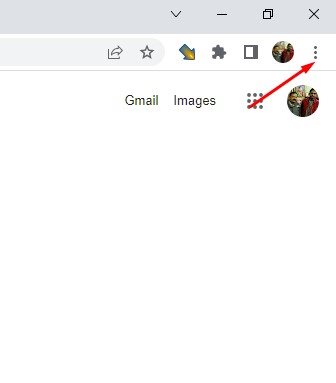
2. Z wyświetlonej listy opcji wybierz Konfiguracja.
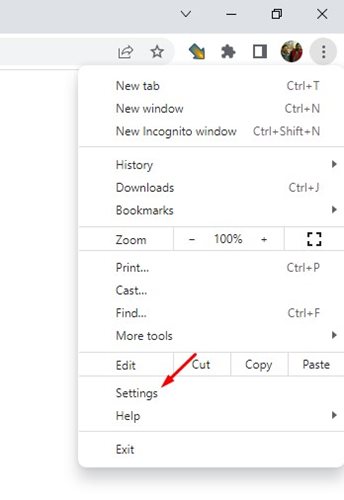
3. Na stronie Ustawienia kliknij sekcję Ty i Google w lewo.
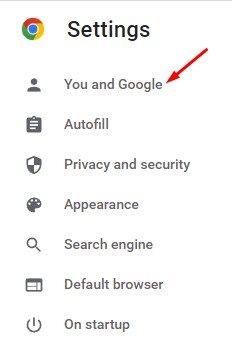
4. Po prawej stronie przewiń w dół do sekcji Inne funkcje z Google i poszukaj opcji Pomóż ulepszyć funkcje i wydajność przeglądarki Chrome.
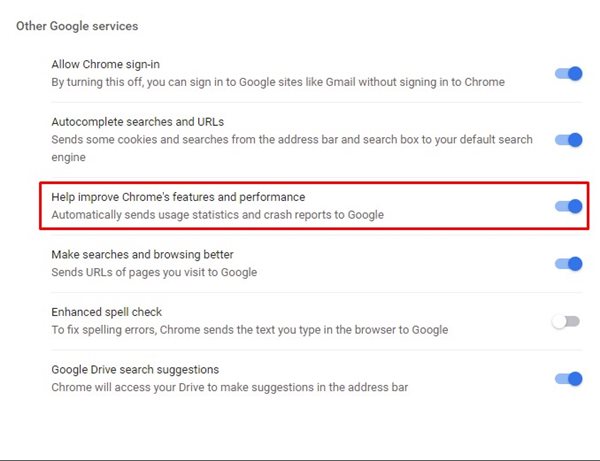
5. Aby wyłączyć raportowanie awarii, dezaktywuje przełącznik „Pomóż ulepszyć funkcje i wydajność przeglądarki Chrome”. 👇
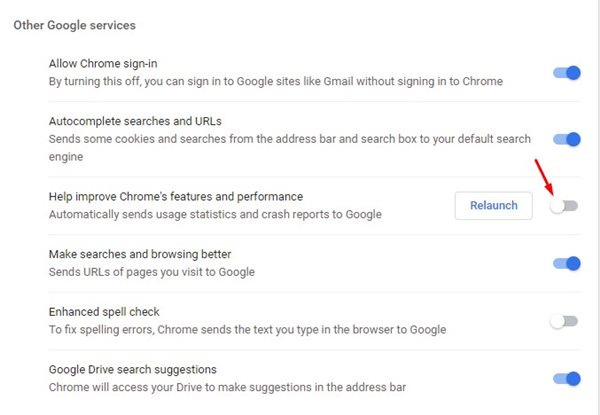
Te proste kroki zapobiegają wysyłaniu przez przeglądarkę Chrome raportów o awariach do Google. Aby zachować bezpieczeństwo, zaleca się korzystanie z prywatnej przeglądarki internetowej. Jeśli potrzebujesz więcej pomocy ze zgłaszaniem awarii przeglądarki Chrome, daj nam znać w komentarzach! 🗨️💬















